Nginx è uno dei migliori server Web open source e un sistema di bilanciamento del carico HTTP. Viene anche utilizzato come server proxy inverso e cache HTTP. Nginx ha guadagnato popolarità sin dal suo rilascio grazie al suo utilizzo efficiente delle risorse e alla reattività sotto carico. È più veloce nel fornire contenuti statici consumando meno risorse.
Questo post descrive come installare Nginx su openSUSE Leap 15.3 sistema utilizzando due metodi diversi.
Nota :Per installare Nginx, avrai bisogno dei privilegi sudo. Inoltre, assicurati che nessun Apache o altro processo sia in ascolto sulle porte 80 o 443.
Metodo#1
In questo metodo, installeremo Nginx disponibile nei repository predefiniti di openSUSE. Questo è il metodo più semplice, tuttavia, questo pacchetto è una versione precedente.
1. Esegui il comando seguente per aggiornare i tuoi repository di sistema:
$ sudo zypper refresh
Se richiesto, inserisci la password sudo.
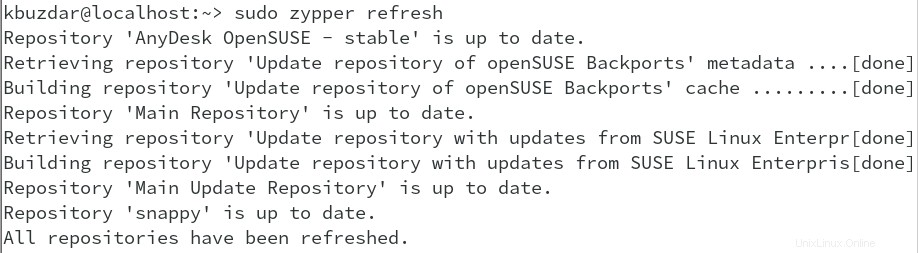
2. Quindi esegui il comando seguente per installare Nginx sul tuo sistema openSUSE:
$ sudo zypper install nginx
Quindi ti verranno forniti i dettagli sull'installazione, come i pacchetti che verranno installati sul tuo sistema openSUSE, le dimensioni complessive del download e lo spazio su disco che verrà utilizzato. Dopo aver fornito i dettagli, ti verrà chiesto di confermare se desideri continuare la procedura. Premi y e poi il Ritorno chiave per continuare.
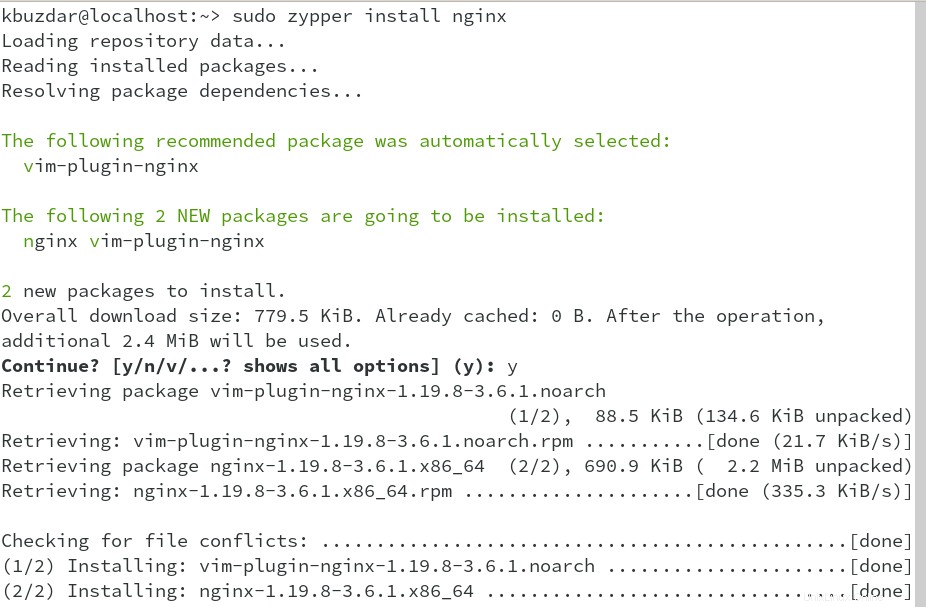
Ora Nginx sarà installato sul tuo sistema openSUSE.
3. Esegui il comando seguente per abilitare il servizio Nginx:
$ sudo systemctl enable nginx

Quindi avvia il servizio Nginx tramite il comando seguente:
$ sudo systemctl start nginx
Per verificare lo stato di Nginx, esegui il comando seguente:
$ sudo systemctl status nginx
L'output seguente indica che il servizio Nginx è in esecuzione.

Per visualizzare la versione del pacchetto Nginx installato sul tuo sistema openSUSE, esegui il comando seguente:
$ sudo nginx -v
L'output seguente indica la versione di Nginx 1.19.8 è installato sul nostro sistema.

Metodo#2
In questo metodo, installeremo Nginx aggiungendo il repository disponibile sul sito Web di openSUSE. Attraverso questo metodo, puoi avere una versione aggiornata di Nginx sul tuo sistema.
1. Per installare la versione più recente di Nginx su openSUSE, aggiungi il repository usando il comando seguente:
$ sudo zypper addrepo https://download.opensuse.org/repositories/server:http/openSUSE_Leap_15.3/server:http.repo
Se richiesto, inserisci sudo password.
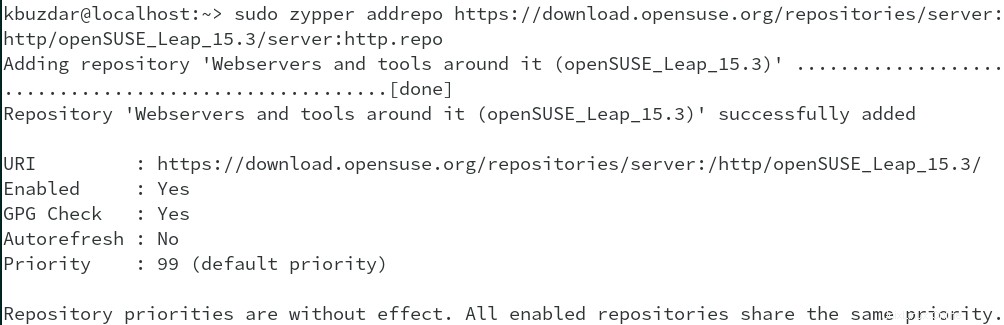
2. Dopo aver aggiunto il repository, eseguire il comando seguente per aggiornare l'indice del repository locale:
$ sudo zypper refresh
Questo comando ti chiederà di accettare o rifiutare la chiave GPG per il repository che hai aggiunto. Digita a e premi Invio per accettare la chiave GPG.
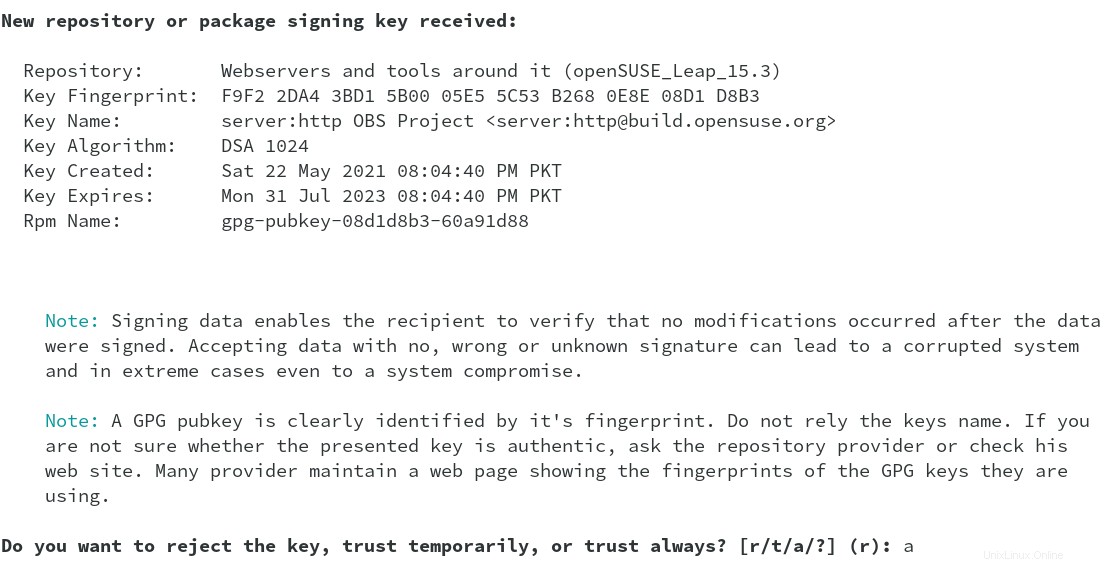
3. Ora puoi installare l'ultima versione di Nginx tramite il comando seguente:
$ sudo zypper install nginx
Quindi ti verranno fornite informazioni sull'installazione di Nginx, come i pacchetti che verranno installati sul tuo sistema openSUSE, le dimensioni complessive del download e lo spazio su disco che verrà utilizzato. Dopo aver fornito le informazioni, ti verrà chiesto di confermare se desideri continuare la procedura. Premi y e poi il Ritorno chiave per continuare.
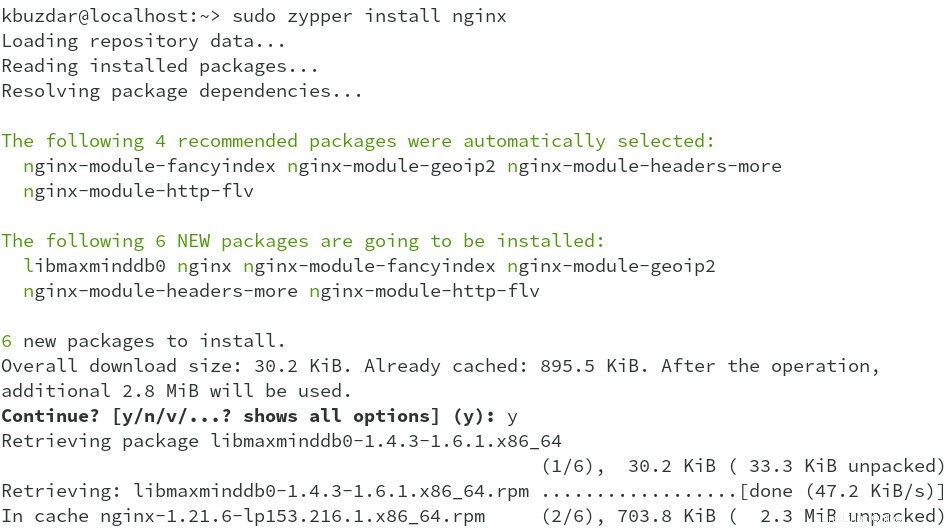
Ora Nginx sarà installato sul tuo sistema openSUSE.
4. Esegui il comando seguente per abilitare il servizio Nginx:
$ sudo systemctl enable nginx

Quindi avvia il servizio Nginx tramite il comando seguente:
$ sudo systemctl start nginx
Per verificare lo stato di Nginx, esegui il comando seguente:
$ sudo systemctl status nginx
L'output seguente indica che il servizio Nginx è in esecuzione.

Per visualizzare la versione del pacchetto Nginx installato sul tuo sistema openSUSE, esegui il comando seguente:
$ sudo nginx -v
L'output seguente indica la versione di Nginx 1.21.6 è installato sul nostro sistema.
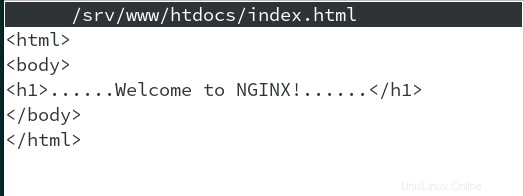
Configurazione firewall
Dovrai anche configurare il firewall per aprire le porte http e https utilizzate da Nginx.
Per trovare la zona predefinita nel firewall, esegui il comando seguente:
$ sudo firewall-cmd --get-default-zone
Nell'output, puoi scoprire la zona predefinita del tuo firewall.
Quindi utilizza il comando seguente per aprire http porta nel firewall:
$ sudo firewall-cmd --permanent --zone=public --add-service=http
Usa il comando seguente per aprire https porta nel firewall:
$ sudo firewall-cmd --permanent --zone=public --add-service=https
Puoi sostituire la zona "pubblica" con la zona attualmente impostata come zona predefinita.
Quindi per applicare le modifiche, esegui il comando seguente:
$ sudo firewall-cmd --reload
Test
Ora per testare il server Nginx, crea un index.html file nel /srv/www/htdocs cartella.
$ sudo nano /srv/www/htdocs/index.html
Aggiungi le righe sottostanti in index.html file:
html> <body> <h1>......Welcome to NGINX!......</h1> </body> </html>
Salva e chiudi index.html file.
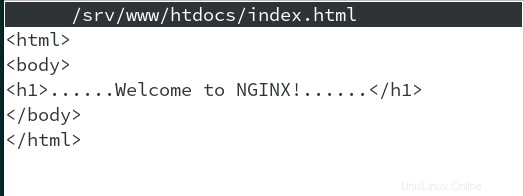
Riavvia il servizio Nginx tramite il comando seguente:
$ sudo systemctl restart nginx
Ora avvia qualsiasi browser web sul tuo sistema e digita localhost o il tuo indirizzo IP nella barra degli indirizzi. Se Nginx è installato correttamente, vedrai la seguente pagina.
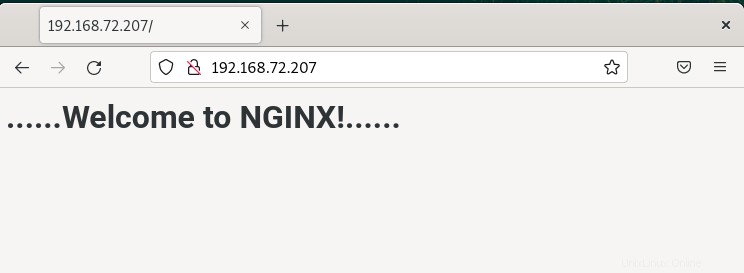
Disinstallazione di Nginx su openSUSE
Se hai bisogno di disinstallare Nginx, puoi farlo usando il comando seguente:
$ sudo zypper remove nginx
Se richiesto, inserisci la password sudo. Quindi ti menzionerà i pacchetti che verranno disinstallati dal tuo sistema openSUSE e lo spazio su disco che verrà liberato. Quindi ti verrà chiesto di confermare se desideri continuare la procedura. Premi y e poi il Ritorno chiave per rimuovere Nginx dal tuo sistema openSUSE.
Attraverso uno qualsiasi dei metodi condivisi in questo post, puoi installare facilmente Nginx sul tuo sistema openSUSE. Il metodo per disinstallare Nginx è anche descritto alla fine di questo post se è necessario rimuoverlo. Visita come installare Nginx su Ubuntu e CentOS, se stai eseguendo queste distribuzioni Linux.